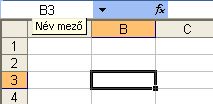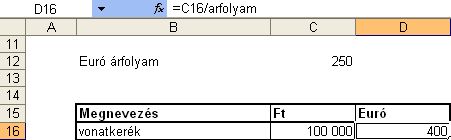Archive for the ‘Felhasználóknak’ Category
2007 február 22
Korábban már említettem, hogy a társasági könyvjelzőkkel mások számára is hozzáférhetővé, ill. bárhonnan elérhetővé tehetjük kedvenceinket.
Ennél azért többről van szó.
Az egyik legfőbb különbség a böngészőben és egy ilyen oldalon tárolt könyvjelzők között a kategorizálhatóságban rejlik:
– a böngészőben egy faszerkezetbe tehetjük kedvenc oldalaink, azaz egy helyre, egy kategóriába kerül.
– egy társasági könyvjelző oldalon a címkékkel több kategóriába is tehetjük ugyanazt a linket, így bármely megközelítésből megtalálhatjuk
A kategóriákon túl:
– listázhatjuk kedvenceinket a hozzáadás ideje alapján is,
– valamint kereshetünk is közöttük.
Az általam használt social bookmark oldal: http://del.icio.us
Felhasználóknak, Internet, social, tippek | 6 hozzászólásászólás »
2007 február 3
A Microsoft Office 2007-es verzió alapjaiban más.
Merész, gyökeres változtatások történtek. Talán nem is egy verziót, hanem négy évet ugrottunk 😉
Bátrak, mert szakítottak azokkal az “örökségekkel”, amiket egyszerűbb folytatni, de szükséges volt már régóta változtatni.
Az egyik ilyen az Excel munkalapmérete, melyben a 65536 sor * 256 oszlop helyett egymillió sor * tizenhatezer oszlop áll rendelkezésünkre.
A másik az Excel hatféle fájlkiterjesztés, mely egy átlag felhasználó számára zavaros lehet.
Eddig az XLS fájlunkat könnyedén meg tudták nyitni más gépeken is a régebbi verziókkal.
Ez a váltás azonban megnehezíti a dolgunkat: Ha partnerünk újabb verziójú Excel fájlt küldd, akkor annak megnyitásához vagy “kompatibilitási csomag”-ra, vagy “megjelenítő program”-ra van szükségünk.
Előbbi szerepe, hogy a jelenlegi programunkban (pl. 2003-as Office) is szerkeszthetővé válik a következő verziójú (2007-es) fájl.
Utóbbi ingyenes és csak megtekinteni, nyomtatni lehet a fájlokat, de módosítani nem.
A kompatibilitási csomag itt található:
http://www.microsoft.com/downloads/details.aspx?familyid=941b3470-3ae9-4aee-8f43-c6bb74cd1466&displaylang=hu
Megjelenítőt (Viewer) a 2007-es Office két részéhez találtam:
PowerPoint Viewer 2007 és Visio Viewer 2007 a Microsoft oldaláról (mindkettő angol nyelven)
2007, Excel, Felhasználóknak, Office, PowerPoint, Visio | 1 hozzászólás »
2007 január 28
A Microsoft Outlook mindent (a csatolt fájlokat is) egy ún. személyes mappafájlban (Outlook.pst, vagy Outlook.ost) tárol. Ha ez a fájl eléri a 2 GB-os méretet, akkor az outlook megnyithatatlanná válik és a helyreállítása adatvesztéssel jár.
A mappaméretet érdemes időnként ellenőriznünk a következőképpen: (tovább…)
Felhasználóknak, fontos, Office, Outlook, Rendszergazdáknak | 6 hozzászólásászólás »
2007 január 16
Fontos Skype-on történt beszélgetéseink (pl. távtanácsadás, egyeztetés, megállapodás) felvehetők egy segédprogrammal.
Ha a “Skype windows-hoz” verziót töltöttük le, akkor az extrák menüpont alatt találhatunk hasznos segédprogramokat, köztük a Pamela Call Recordert.
Telepítés és indítás után a hangrögzítő program eszköztárán a P betű legördítésénél van az MP3 menüpont, ami a 3 bekezdéssel lejjebb leírt weblapra vezet.
Ha a “Skype üzleti célokra” verziót töltöttük le, akkor az extrák menüpont szürke a program felületén, így a telepítés kicsit összetettebb:
A http://www.pamela-systems.com/download/ címről letölthető a skypehoz a Pamela nevű hangrögzítő szoftver, melynek a BASIC verziója ingyenes. A program magyar nyelvű.
Ahhoz, hogy a beszélgetéseket mp3 formátumban rögzíthessük, a
http://www.pamela-systems.com/download/mp3.php oldalról töltsük le lame_enc.dll és az mpglib.dll fájlokat. Ezt a két fájlt másoljuk be a C:/Windows/ mappába, majd a Pamela újraindítása után a hangfelvétel már mp3-ban történik.
Érdemes ezt a pár lépést végrehajtani, mert az üzenetek, felvett beszélgetések hangminősége jobb, a fájlmérete kisebb lesz.
Felhasználóknak, Internet, segédprogram, skype, Üzletembereknek, Vezetőknek | 1 hozzászólás »
2007 január 6
A cellacímek oszlop és sorazonosítói (pl.: A1, AA23) helyett beszédesebb tartományneveket használni a képletekben.
A tartomány jelenthet egy, vagy több cellát is!
A legegyszerűbb tartomány elnevezési mód a név mezőn keresztül tehető meg.
1. Jelöljük ki a kívánt cellát, vagy tartományt (ekkor a név mezőben megjelenik az aktív cella címe)
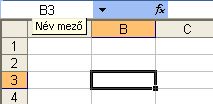
2. A név mezőbe kattintva átírjuk a név mező tartalmát
3. Enter hatására a kijelölt tartományunk megkapta nevét.
Tartományok elnevezési szabályai:
- Betűvel kezdődjön
- Nem lehet cellacím (pl: A4)
- Ne tartalmazzon speciális karaktereket (pl.: szóköz, kettőspont, stb.)
- Szerintem kerüljük az ékezetes betűket
- Munkafüzeten belül minden név egyedi kell legyen
Az elnevezett tartományok használata
Képleteinkben a cellacím helyére beírhatjuk a cella nevét. (pl.: az ábrán árfolyam a C12-es cella neve)
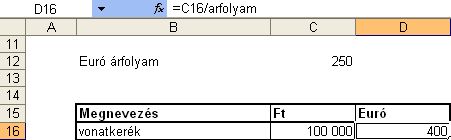
Ez egy abszolút címzésű tartomány, azaz a képlet másolásakor sem változik a hivatkozás. (Hivatkozás típusok cikkünkben lehet bővebben olvasni erről.)
Excel, Felhasználóknak, haladó, Office | 4 hozzászólásászólás »
2006 december 16
A szélessávú netnek köszönhetően újabb kommunikációs csatorna nyílt meg előttünk: Az azonnali üzenetküldők (Instant Messenger) világa.
Mivel szolgálhat minket ez az ingyenes eszköz?
– számítógép mikrofonnal és fejhallgatóval ingyenesen beszélhetünk a világ bármely táján található hasonlóan felszerelt partnerünkkel.
– láthatjuk, hogy mikor elérhető a partnerünk (így akár éjfélkor is meg merjük tőle kérdezni kérdésünket :-))
– írásban is tudunk partnerünkkel társalogni
– rögzíteni tudjuk a beszélgetésünket
– úgy tudunk üzenetet küldeni, hogy amikor bejelentkezik, megkapja
– míg egy telefon kizökkent a teendőnkből, egy üzenet késöbb is megválaszolható, mégis gyorsabb, mint az e-mail.
És mik a veszélyei:
– biztonsági kockázat (főleg a messenger a célpont)
– feltarthatnak munkánkban
Valaha az ICQ (I seek You – Én kereslek téged) volt a legnépszerűbb, ám a Windows XP-be beépített Windows (MSN) Messenger és a rendkívül egyszerűen beállítható Skype letaszította trónjáról.
Átlagos felhasználóknak a Skype-ot és a Messengert ajánlom. A Skype stabilabb. De mivel van aki csak ezt, vagy csak azt használja, ezért mindkettőt érdemes feltenni.
Az angol nyelvű ICQ-val csak kevés informatikussal lehetünk kapcsolatban 😉
Felhasználóknak, icq, Internet, messenger, skype, Üzletembereknek, Vezetőknek | 13 hozzászólásászólás »
2006 december 3
A Bloggerek az oldalukon feltüntetik az általuk olvasott, jónak tartott blogokat, valamint az írásaikban is hivatkoznak más blogokra.
Érdemes megnézni, mert azok is érdekesek lehetnek számunkra.
Az ajánlott blogok többnyire “Blogroll”, vagy “Ezeket olvasom”, vagy hasonló menüpont alatt találhatók.
Blog gyűjtemények: http://www.hirlapom.hu (igazából ez más, de gyüjteményt is tartalmaz), http://blogring.hu, http://blog.lap.hu
Blog toplista http://www.blog-top.amatormuveszek.hu
Jelenleg kettő magyar Blog keresőről tudok: http://miner.hu, http://blogsearch.hu
Találhatunk hagyományos kinézetű oldalakon is RSS logót, ami azt jelenti, hogy blog olvasó szoftverünk képes figyelni az oldal frissítéseit. pl.: http://www.f1hirek.hu oldal alján.
Blog tanfolyam, Felhasználóknak, Internet | 3 hozzászólásászólás »
2006 november 24
Az Excel és más táblázatkezelők egyik legfontosabb alapja a hivatkozás a cellák között.
Hivatkozással adjuk meg, hogy melyik cella értékét használjuk fel a számításban.
Az excelben általában tömegesen hajtunk végre ugyanolyan számításokat (pl. minden nettó értékhez számítunk bruttó értéket), ezért a képletek, függvények másolása sokat egyszerűsít munkánkban.
A másolást támogatja a három féle cellahivatkozás (abszolút, relatív és vegyes).
Ezek nem felcserélhetők, hanem más és más helyzetben használhatók.
Az alábbi címről letölthető egy excel munkafüzet melyben megtalálhatók magyarázattal, példával a hivatkozástípusok: http://www.hatekonysag.hu/blog/downloads/hivatkozas.xls
Excel, Felhasználóknak, Office | 12 hozzászólásászólás »
2006 november 10
Kevesen tudják, de az MS Outlookban át lehet írni a beérkezett emailek tárgyát.
Meg kell nyitni az emailt és a tárgy mezejébe kattintva átírhatjuk. A levél bezárásakor, vagy a következőre lépéskor felajánlja a mentést.

A képen látszik, hogy míg a fejrészen üres a tárgy, addig a tárgy mezőben villogó kurzornál épp írom át a tárgyat.
Hasznos lehetőség ez a semmitmondó, vagy üresen hagyott tárgyú emaileink ésszerűbb tárolásához, rendszerezéséhez.
Felhasználóknak, Office, Outlook | MS Outlook üzenetek tárgyának átírása bejegyzéshez a hozzászólások lehetősége kikapcsolva
2006 október 22
Az excel autószűrő funkciója 1000 féle tételtől kezdve hibázik.
Szűréskor nem veszi figyelembe az 1001. fajta tételt és az után következőket
Konkrétan, ha autoszűrővel ellenőrízzük, hogy valaki, vagy valami szerepel-e a listánkban, akkor az Excel becsaphat minket, mivel könnyen lehet, hogy a listában nem jelenik meg.
A hiba bemutatására mellékeltem egy fájlt, melyen kipróbálható a hiba: szűréshiba.xls
Az irányított szűrővel, illetve a keresőfüggvényekkel nincs ilyen probléma, bár ezek használata kicsit körülményesebb. Később erről is írunk.
Excel, Fejlesztőknek, Felhasználóknak, Office, Üzletembereknek | 3 hozzászólásászólás »